好用的录屏软件有哪些?6款好用的录屏软件推荐
有没有小伙伴一直想要一款好用的录屏软件,但是又不知道怎么选择。市面上录屏软件种类多样,质量参差不齐,确实难以选择。今天小编给大家推荐6款好用的录屏软件,使用它们可以帮助我们快速高效地录制屏幕。快来了解一下这6款录屏软件的性能和它们的使用方法吧,说不定就有你喜欢的那一款!
好用的录屏软件有哪些
市面上录屏软件有很多,好用的录屏软件也不少,今天小编给大家推荐6款好用的录屏软件,分别是电脑自带的步骤记录器和Xbox Game Bar(Windows10、11系统的电脑);软件附属的录屏功能,QQ录屏;还有3款比较专业的录屏工具,嗨格式录屏大师、傲软录屏和数据蛙录屏软件。下面小编给大家介绍一下这6款录屏软件和它们的使用方法。
如何使用录屏软件录制屏幕
(一)步骤记录器
步骤记录器是电脑自带的录屏工具,可以把录制的电脑屏幕的内容,以图文步骤的方式展现出来,使用起来十分便捷。它比较适合用于录制简单的电脑操作教程,在录制时只能录制画面,不能录制声音。使用方法:
第一步:使用快捷键“Win+R”打开电脑【运行】页面,在【运行】页面的输入框中输入“psr.exe”,然后点击【确定】进入【步骤记录器】页面。
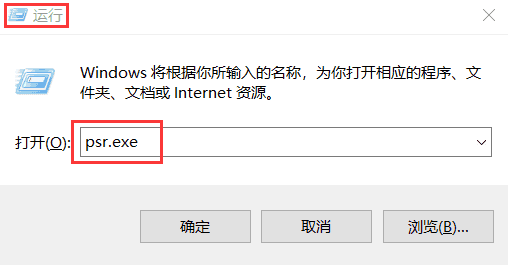
第二步:点击【步骤记录器】页面上的【开始记录】可以开始录制电脑屏幕。

(二)Xbox Game Bar
Windows10、11系统的电脑有自带的录屏工具——Xbox Game Bar,这是一款比较适合录制游戏的录屏软件,除了录制游戏之外,还能录制电脑上的应用页面。自带录屏功能不能录制桌面,也只能全屏录制。使用方法:
第一步:使用快捷键“Win+G”打开Xbox Game Bar,点击【捕获】按钮。

第二步:接着设置【音频】,然后点击【开始录制】按钮进行录制。需要录制外部声音时需要开启麦克风。
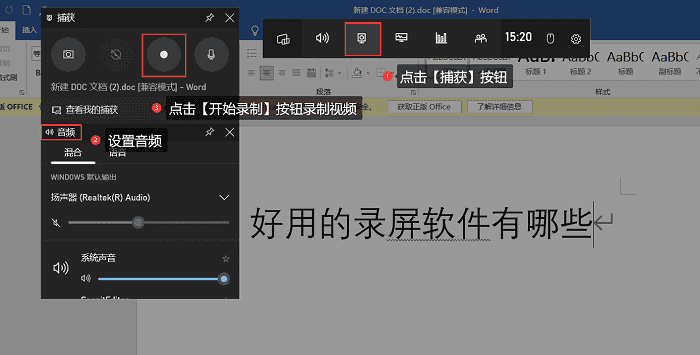
(三)QQ录屏
很多人不知道的是我们平常使用的QQ也有自带的录屏功能,而且使用起来十分简单。QQ录屏能快速录制任意电脑页面,可以全屏或者区域录制视频。QQ录制的视频画质比较模糊,会出现卡顿现象。使用方法:
第一步:登录QQ,打开任意一个聊天窗口,鼠标选中“剪刀图标”,在跳出的选项中选择【屏幕录制】。这一步也可以使用快捷键“Ctrl+Alt+S”快速完成。
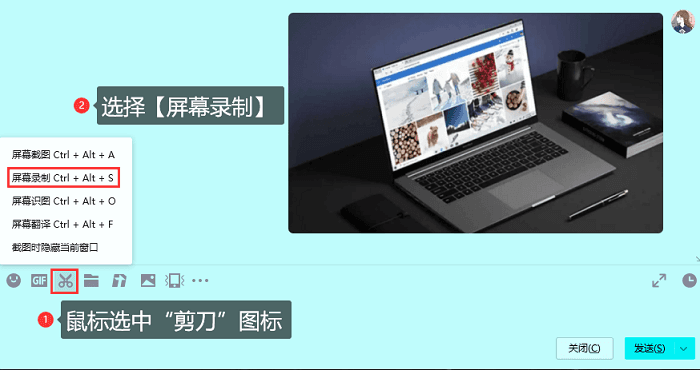
第二步:选择需要录制的范围,如果需要录制内部声音可以打开扬声器,需要录制外部声音可以打开麦克风,然后点击【开始录制】按钮录制。
(四)嗨格式录屏大师
嗨格式录屏大师是一款功能相对全面的录屏软件,支持多种录制模式,支持录屏过程中的简单或复杂的操作。美中不足的是它的绝大部分功能需要收费,只能免费录制1min视频且视频带有水印,在操作的过程中会不断跳出付费窗口,影响录屏体验。如果您预算充足,可以考虑这一款录屏工具。使用方法:
第一步:打开嗨格式录屏软件,您可以选择【全屏录制】或者【区域录制】。

第二步:设置音频之后,点击【开始】按钮录制视频。

(五)傲软录屏
和嗨格式录屏大师一样,傲软录屏也支持多种录制模式和录制过程中的操作,也只能免费录制保存1min,需要付费才能解锁。它虽然支持多种录制模式,但是不包括游戏录制模式,它的绝大部分功能也需要收费,开通VIP费用比嗨格式录屏大师还要高一些。使用方法:
第一步:傲软录屏需要提前设置好音频和录制范围。
第二步:设置好之后,点击【开始】即可录制。
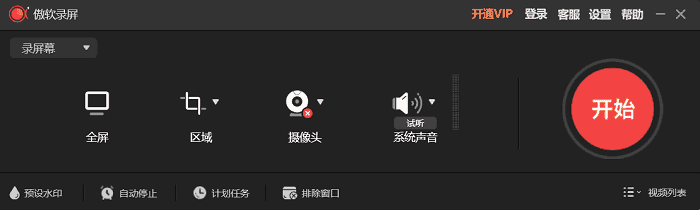
(六)数据蛙录屏软件
数据蛙录屏软件是一款好用的录屏软件,它支持多种录制模式(包括游戏录制),能全屏或区域录制多种格式的视频,能免费录制电脑上包括桌面在内的任意页面,能够无限时长录制视频,还能录制高清画质且流畅的视频。软件绝大部分功能免费,且有比较全面后期处理功能。使用方法:
第一步:在数据蛙官方网站下载数据蛙录屏软件。安装时,推荐您把软件下载到D盘。

第二步:双击打开下载的软件,会跳出【新手指引】页面,您可以根据【新手指引】快速熟悉软件。
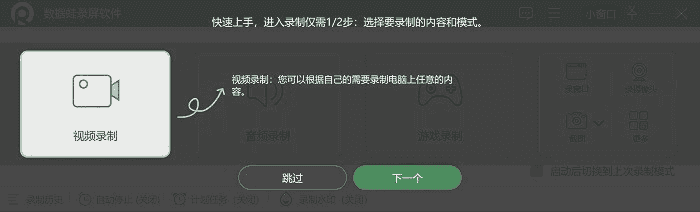
第三步:点击软件主界面的【视频录制】模式,进入【视频录制】页面。需要录制不同格式(视频默认格式为MP4)和高清画质的视频,可以点击页面右上角的【输出设置】按钮,进入【设置】页面,在视频格式处修改您想要的视频格式,在输出质量处选择无损质量。如果您在录制画面的时候不想录入QQ、微信等隐私页面,可以通过点击页面右下角的【设置排除窗口】,选择不想录入的窗口进行排除。


备注:录屏软件怎么录入声音?1)录制内部声音时,您仅需开启扬声器;2)录制外部声音时,您仅需开启麦克风;3)同时录制内部声音和外部声音,您需要开启扬声器和麦克风。需要使用到麦克风时,为了更好地录入外部声音,您可以点击【视频录制】页面右上角的【声音设置】对麦克风进行增强和降噪处理。
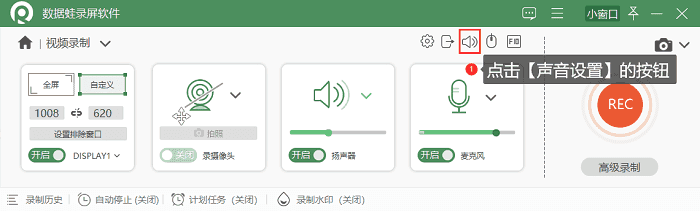
第四步:设置好音频之后,点击【REC】按钮开始录制,在录制过程中,您可以使用画笔、放大镜等辅助工具对录制内容进行标注。录制好之后在预览窗口,你可以对录屏文件进行简单或高级剪辑,然后点击【完成】按钮,录屏文件会自动保存在电脑上。

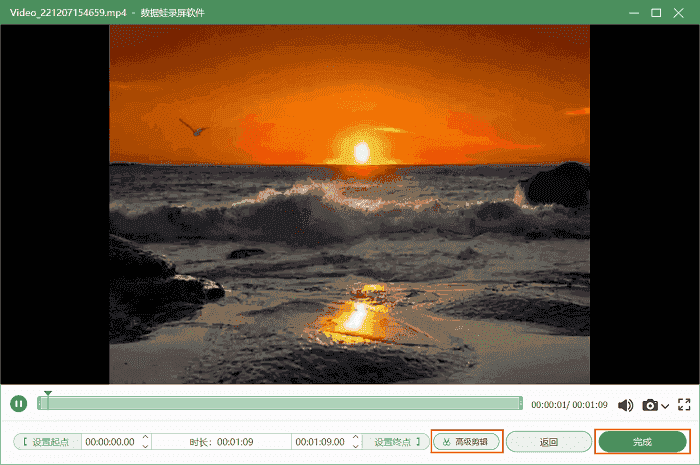
第五步:在接下来跳出的【录制历史】页面,您可以点击文件右侧的【文件夹】图标,查看文件所在位置,还可以使用右边【媒体工具】栏中的工具对录屏文件进行转换、压缩、合并等后期处理。
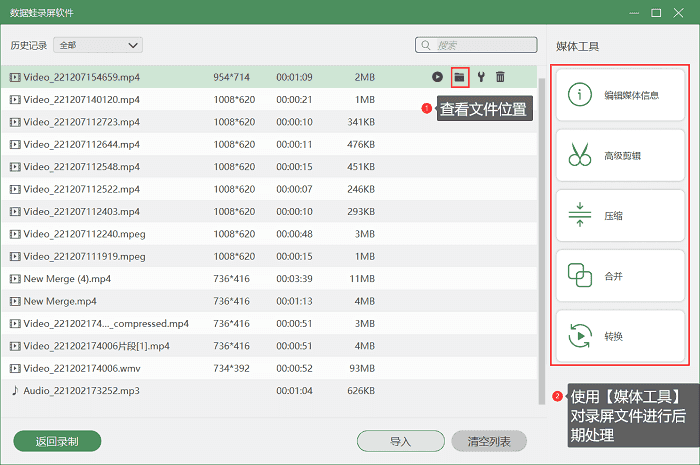
上述文章小编给大家分享了6款好用的录屏软件和它们的使用方法,这6款软件都有各自的优点,使用于不同的录制场景。但总的来说,小编认为在这6款软件中,综合性最高的是数据蛙录屏软件,它拥有其他几款软件没有的功能,而且绝大部分功能免费,除了录制电脑屏幕之外,它还能作为一款截图工具使用,实用性极强。如果您还不知道如何选择一款好用的录屏软件,您可以下载数据蛙录屏软件试试哦

高清录制 不限时长 无水印 轻松操作